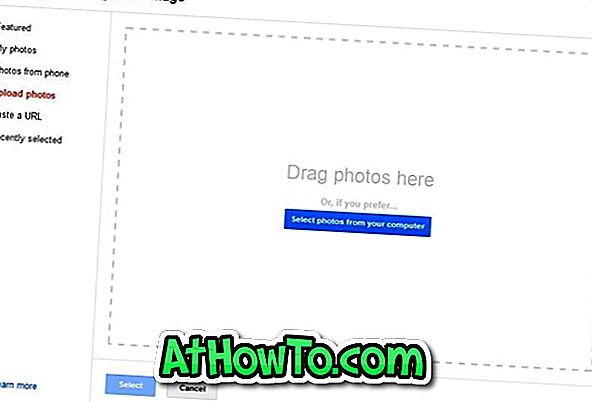El equipo detrás de Gmail ha estado agregando nuevas funciones al popular servicio de correo de vez en cuando. En 2008, Google introdujo por primera vez temas en Gmail para permitir a los usuarios personalizar su bandeja de entrada con fondos geniales. En noviembre pasado, los temas de HD se pusieron a disposición en Gmail.

Recientemente, Google introdujo soporte de temas personalizados en Gmail. Es decir, hasta ahora, los usuarios solo podían usar los temas proporcionados por Google. Pero ahora, los usuarios pueden establecer su propia imagen como fondo de la bandeja de entrada. Puede elegir imágenes desde su computadora, teléfono, álbumes de fotos o una ubicación web. Algunos fondos interesantes también están disponibles para elegir de forma predeterminada.
Si desea cargar y usar su propia imagen, utilice una imagen de más de 2560 x 1920 px.
Aquí es cómo configurar su imagen personalizada como fondo de Gmail:
Paso 1: Inicia sesión en tu cuenta de Gmail. Haga clic en el icono de configuración presente en la parte superior derecha de su bandeja de entrada y luego haga clic en Temas.
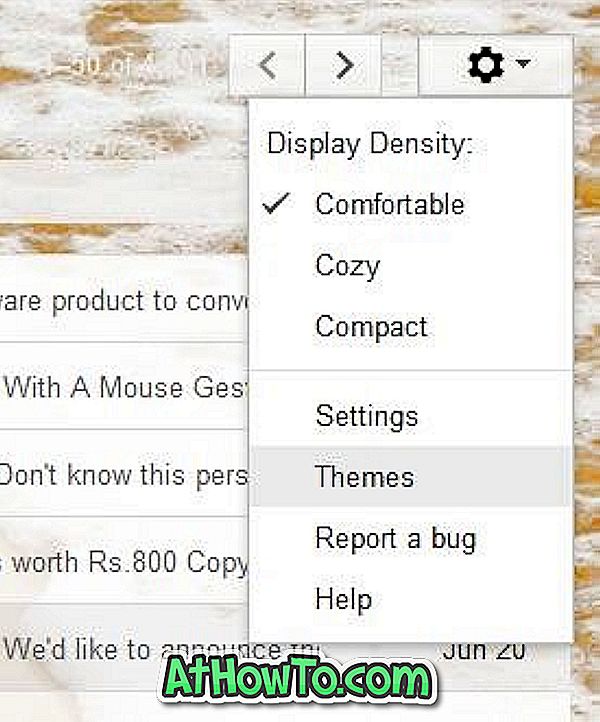
Paso 2: Desplácese hacia abajo en la página para ver la sección Temas personalizados. Aquí, haga clic en el tema Claro o Oscuro para seleccionar su imagen de fondo de su PC, teléfono, álbum o imágenes destacadas.
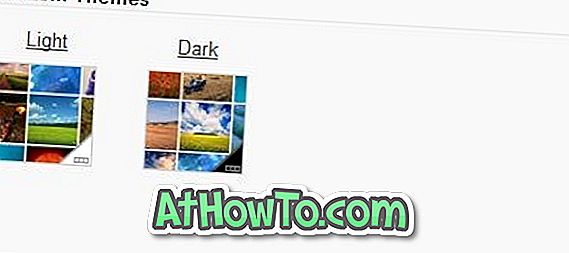
Paso 3: Si está cargando desde su PC, haga clic en Cargar fotos y luego haga clic en Seleccionar fotos de su computadora para buscar la ubicación de la imagen. Una vez que haya seleccionado su imagen favorita, haga clic en Abrir y luego haga clic en el botón Seleccionar para cargar y configurar la nueva imagen como fondo de Gmail. ¡Buena suerte!